小米扫地机器人是现代家庭必备的智能家居设备之一,它能够帮助我们轻松解决家庭清洁问题,许多用户在使用小米扫地机器人时遇到了wifi连接问题,不知道如何正确设置扫地机器人的wifi连接。下面我们就来看一下小米手机如何设置扫地机器人的wifi连接,让你轻松享受智能家居带来的便利。
小米扫地机器人wifi连接教程
具体步骤:
1.开启无线局域网,将手机连接wifi。等待网络连接成功对号出现。
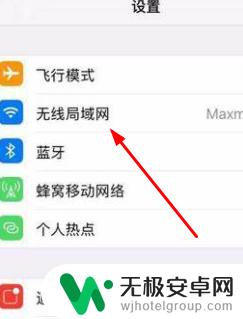
2.登陆小米智能家庭(米家)。 直接登录App Store搜索 “米家” App下载。如无小米账号可先注册或直接使用微信登录。
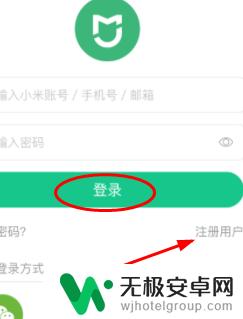
3.切换到“我的设备”页签,点击右上角的加号添加设备;
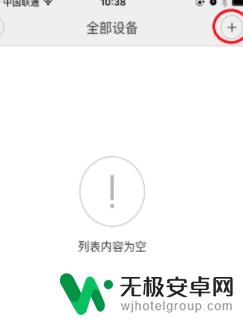
4.选择“米家扫地机器人”;勾选“蓝灯闪烁中”,点击下一步。
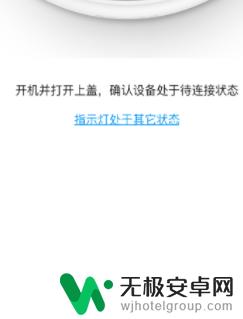
5.提示输入wifi用户名密码,点击下一步。
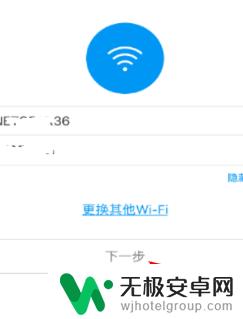
6.提示将手机连接到机器人;在“设置-无线局域网”中选择机器人(以rockrobo-vacuum开始);待连接机器人成功(出现对勾)后,切回到米家APP,将开始和机器进行连接。

7.修改名称后点击“开始体验”,APP将开始下载扫地机器人插件。
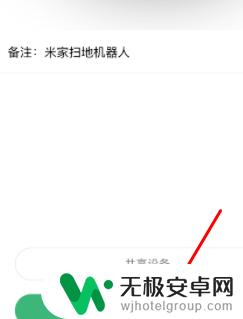
8.下载完成后自动进入扫地机器人使用引导界面。
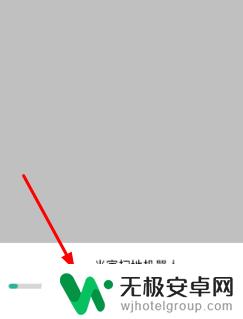
9.最后一个引导页点击“立即体验”,进入机器人主界面;点击“同意并继续”后,就可以正常的使用。
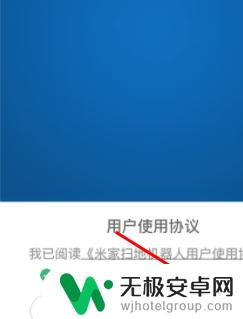
10.具体步骤总结如下:
1、开启无线局域网,将手机连接wifi。等待网络连接成功对号出现。
2、登陆小米智能家庭(米家)。 直接登录App Store搜索 “米家” App下载。如无小米账号可先注册或直接使用微信登录。
3、切换到“我的设备”页签,点击右上角的加号添加设备;
4、选择“米家扫地机器人”;勾选“蓝灯闪烁中”,点击下一步。
5、提示输入wifi用户名密码,点击下一步。
6、提示将手机连接到机器人;在“设置-无线局域网”中选择机器人(以rockrobo-vacuum开始);待连接机器人成功(出现对勾)后,切回到米家APP,将开始和机器进行连接。
7、修改名称后点击“开始体验”,APP将开始下载扫地机器人插件。
8、下载完成后自动进入扫地机器人使用引导界面。
9、最后一个引导页点击“立即体验”,进入机器人主界面;点击“同意并继续”后,就可以正常的使用。
以上就是小米手机如何设置扫地机的全部内容,如果你遇到了相同的情况,赶快参照小编的方法来解决吧!希望能对大家有所帮助。











